브라우저 북마크는 시간이 지나면서 엉망이 될 수 있습니다. 한 번도 방문하지 않은 수백 개의 웹 페이지에 대한 책갈피가 필요하십니까? 다음은 책갈피를 백업하고, 효율적으로 제거하고, 브라우저를 보다 체계적으로 유지하는 방법입니다.
목차
책갈피를 먼저 백업하십시오
많은 수의 책갈피를 삭제하는 것은 어려울 수 있습니다. 3년 전에 북마크한 모호한 웹 페이지가 필요하다면 어떻게 하시겠습니까?
이러한 스트레스를 피하려면 먼저 북마크를 백업하십시오. 브라우저는 책갈피를 HTML 파일로 내보낼 수 있습니다. 삭제한 책갈피가 필요한 경우 브라우저에서 HTML 파일을 보거나 파일을 가져와서 삭제된 책갈피를 모두 다시 가져올 수도 있습니다.
많은 수의 책갈피가 백업되어 있으면 쉽게 삭제할 수 있습니다. 필요한 경우 언제든지 다시 찾을 수 있으며 필요하지 않을 가능성이 큽니다.
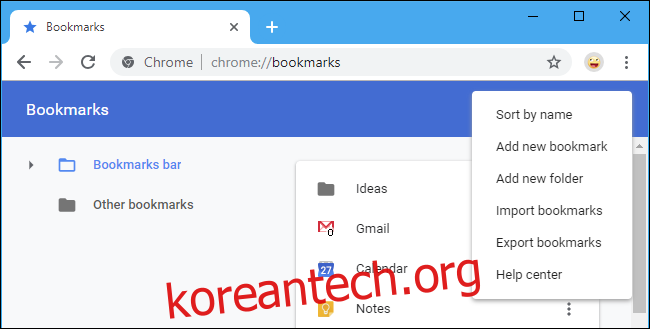
모든 대형 브라우저에서 북마크를 백업하는 방법은 다음과 같습니다.
Google 크롬: 메뉴 > 북마크 > 북마크 관리자를 클릭합니다. 북마크 관리자 페이지의 오른쪽 상단에 있는 메뉴 버튼을 클릭하고 “북마크 내보내기”를 선택합니다.
Mozilla Firefox: 메뉴 > 라이브러리 > 책갈피 > 모든 책갈피 표시를 클릭합니다. 라이브러리 창에서 가져오기 및 백업 > 책갈피를 HTML로 내보내기를 클릭합니다.
Apple Safari: 파일 > 책갈피 내보내기를 클릭하십시오. 파일 이름을 지정하고 저장 위치를 선택하십시오.
Microsoft Edge: 메뉴 > 설정 > 일반 > 가져오기 또는 내보내기를 클릭합니다. “즐겨찾기”를 선택하고 “파일로 내보내기” 버튼을 클릭합니다.
Internet Explorer: 도구 모음에서 즐겨찾기(별) 아이콘을 클릭하고 즐겨찾기에 추가 오른쪽에 있는 아래쪽 화살표를 클릭한 다음 “가져오기 및 내보내기”를 선택합니다. “파일로 내보내기”를 선택하고 “다음”을 클릭하고 “즐겨찾기”를 선택하고 “다음”을 클릭하고 기본 “즐겨찾기” 폴더를 선택하고 “다음”을 클릭하고 파일 위치를 선택하고 “내보내기”를 클릭합니다.
Dropbox, Google Drive 또는 Microsoft OneDrive 폴더와 같은 안전한 곳에 책갈피를 저장합니다.
완료한 후 .html 파일을 두 번 클릭하여 내용을 볼 수 있습니다. 파일을 열고 Ctrl+F를 사용하여 책갈피를 검색하거나 브라우저의 책갈피 가져오기 기능을 사용하여 브라우저에 책갈피를 복원할 수 있습니다.
해당 책갈피 제거
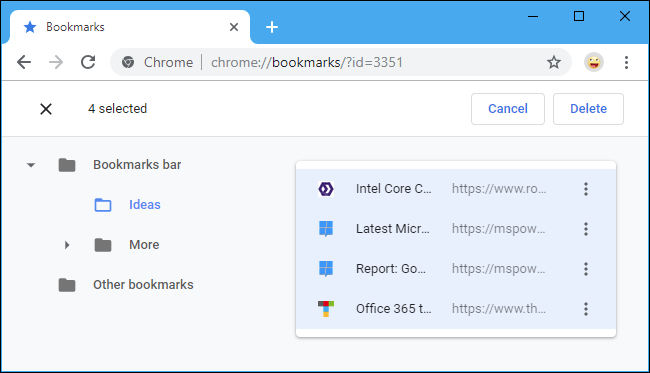
이제 책갈피 삭제를 시작할 수 있습니다. 웹 브라우저의 북마크 관리자에서 이 작업을 수행하는 것이 더 쉬울 것입니다. 예를 들어 Chrome에서 열려면 메뉴 > 북마크 > 북마크 관리자를 클릭합니다.
책갈피 또는 폴더를 마우스 오른쪽 버튼으로 클릭하고 “삭제”를 선택하여 삭제하거나 책갈피를 마우스 왼쪽 버튼으로 클릭하고 키보드의 Delete 키를 누를 수 있습니다. 여러 책갈피를 선택하려면 Ctrl 키를 누른 상태에서 책갈피를 마우스 왼쪽 버튼으로 클릭합니다. 책갈피 범위를 선택하려면 하나를 클릭하고 Shift 키를 누른 상태에서 다른 책갈피를 클릭하십시오. Ctrl 키를 누른 상태에서 선택한 책갈피를 클릭하여 선택을 취소할 수 있습니다. Mac에서 Ctrl 키 대신 Command 키를 누르십시오.
브라우저 데이터를 동기화한다고 가정하면 휴대전화의 지저분한 책갈피도 정리됩니다. 물론 대신 휴대폰이나 태블릿에서 북마크를 관리할 수 있습니다. 이러한 변경 사항은 PC 또는 Mac의 브라우저에 동기화됩니다.
아니면 그냥 숨기세요. 지금은
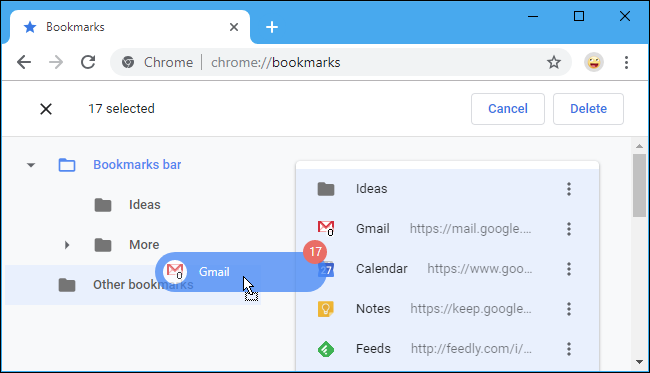
이것조차 당신에게 너무 많은 경우, 당신은 당신의 시야에서 그들을 제거할 수 있습니다. Ctrl+A를 눌러 보이는 책갈피를 모두 선택합니다. Mac에서는 대신 Command+A를 누르십시오. 그런 다음 다른 폴더로 드래그할 수 있습니다. 예를 들어 Chrome의 ‘기타 북마크’ 폴더로 드래그하거나 다른 폴더를 만들 수도 있습니다. 그런 다음 사용하려는 항목을 최상위 수준에 배치하면 모든 혼란이 해당 폴더 뒤에 숨겨집니다.
책갈피를 즉시 지우는 것과 하루 종일 책갈피를 유지하는 것 사이의 좋은 절충안입니다. 해당 책갈피를 숨겨진 폴더에 넣고 책갈피를 사용하는 경우 폴더 밖으로 이동하십시오. 폴더에 책갈피가 필요하지 않다고 생각되면 전체 폴더를 삭제할 수 있습니다. 어쨌든, 당신은 여전히 그 북마크 백업 파일을 가지고 있습니다.
책갈피 도구 모음을 더 작게 만들기
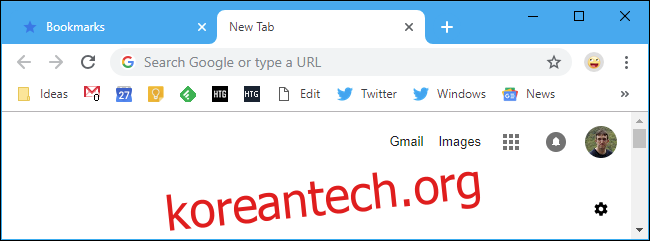
쉽게 액세스할 수 있도록 도구 모음에 많은 책갈피를 유지하려는 경우 이름이 많은 공간을 차지합니다. 책갈피의 이름을 제거할 수 있으며 도구 모음에 해당 아이콘으로 표시됩니다. 이렇게 하면 작업할 공간이 훨씬 더 많아집니다. Chrome에서 북마크의 이름을 바꾸려면 북마크를 마우스 오른쪽 버튼으로 클릭하고 “편집”을 선택한 다음 이름을 변경합니다. 다른 브라우저도 비슷하게 작동합니다.
물론 이름을 완전히 제거할 필요는 없습니다. 단축할 수 있습니다. 예를 들어, “Google 캘린더” 북마크의 이름을 “캘린더”로 바꾸면 도구 모음에서 축소됩니다. 책갈피가 훨씬 작아지고 한눈에 식별하기 쉬워집니다.
웹 페이지를 책갈피로 지정하는 대신 아카이브

기억할 항목을 북마크에 추가하는 경우 특정 폴더(일종의 북마크용 “받은 편지함”)에 이러한 항목을 모두 북마크하는 것을 고려하십시오. 몇 주에 한 번씩 해당 폴더를 살펴보고 신경 쓰지 않는 책갈피를 삭제하십시오.
또는 나중에 사용할 수 있도록 웹 페이지를 보관하려면 대신 OneNote 또는 Evernote와 같은 앱을 사용하는 것이 좋습니다. 이러한 앱은 모든 웹 페이지의 전체 텍스트를 보관하며 나중에 OneNote 또는 Evernote 앱에서 검색할 수 있습니다. 그들은 웹 페이지의 텍스트를 유지하므로 다운되더라도 계속 볼 수 있습니다. 웹 페이지의 제목만 포함된 책갈피를 통해 검색하는 것보다 정보를 찾는 데 훨씬 더 편리합니다.
책갈피가 정말 유용합니까?
정리의 핵심은 어떤 것이 얼마나 유용한지 스스로에게 솔직해지는 것입니다. Marie Kondo가 말했듯이, 그 책갈피가 당신에게 기쁨을 가져다 줍니까?
매일 사용하는 작업 도구나 좋아하는 특정 레시피로 연결되는 책갈피는 확실히 유용할 수 있습니다. 그러나 수백 개의 책갈피가 있는 경우 많은 책갈피가 실제로 유용하지 않지만 “만약에 대비하여” 있을 수 있습니다.
자신에게 정직하십시오. 이것은 웹이며 빠른 Google 검색으로 대부분의 것을 찾을 수 있습니다. 어쨌든 무언가를 찾아야 할 경우 복잡한 책갈피 대신 Google을 찾게 될 것입니다.

